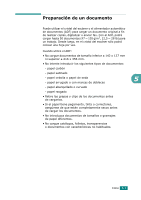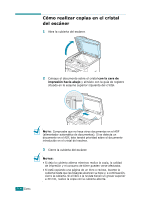Samsung SCX-4720F User Manual (user Manual) (ver.3.00) (Spanish) - Page 116
Cómo realizar copias desde el alimentador automático de documentos
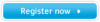 |
View all Samsung SCX-4720F manuals
Add to My Manuals
Save this manual to your list of manuals |
Page 116 highlights
4 Personalice la configuración de la copia (como número de copias, tamaño, oscuridad y tipo original) mediante los botones del panel de control. Consulte la sección "Configuración de las opciones de copia" de la página 5.7. Para anular los ajustes de la configuración, utilice el botón Parar/Borrar. 5 Si es necesario, podrá utilizar las funciones de copia especiales, tales como copia de pósters, ajuste automático, duplicación y 2 caras en 1 página. 6 Pulse Iniciar para empezar a copiar. En la pantalla se mostrará el proceso de copia. NOTAS: • Puede cancelar el trabajo de copia durante el proceso. Pulse Parar/Borrar y el copiado se detendrá. • Si se acumula polvo en el cristal del escáner, la hoja impresa puede presentar manchas negras. Manténgalo siempre limpio. 5 • Para obtener una calidad óptima de digitalización, especialmente de las imágenes en escala de grises o de color, utilice el cristal del escáner. Cómo realizar copias desde el alimentador automático de documentos 1 Cargue el documento con la cara de impresión hacia arriba en el ADF (alimentador automático de documentos). Puede introducir hasta 50 hojas por vez. Compruebe que la parte inferior de la pila de documentos se adapte al tamaño de papel indicado en la bandeja de documentos. COPIA 5.5